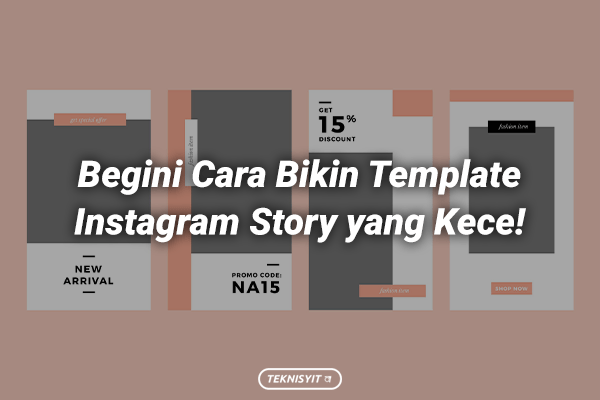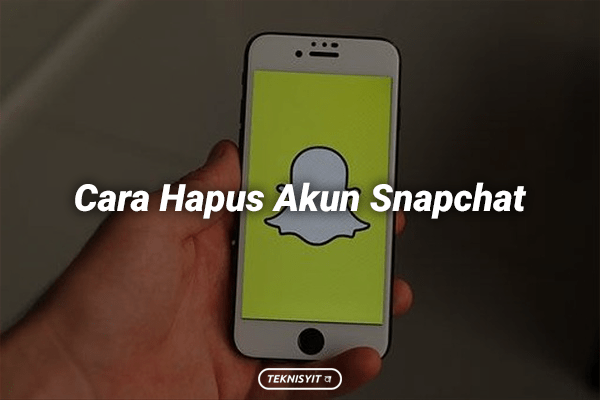Metode Mudah dan Cara Setting APN Telkomsel di Android dan iOS
Teknisyit | Cara Setting APN Telkomsel di Android dan iOS – Pengguna Telkomsel bisa melakukan pengaturan APN di perangkat Android maupun iOS dengan mudah dan cepat. Biasanya pengaturan ini dilakukan untuk meningkatkan kualitas jaringan internet. Cara Setting APN Telkomsel di Android dan iOS bisa ditetapkan dengan mudah tanpa batasan waktu.
Cara Setting APN Telkomsel di iOS
Mengatur APN Telkomsel di perangkat iOS merupakan proses yang sederhana dan dapat memastikan koneksi data yang optimal. Berikut adalah langkah-langkah cara setting APN Telkomsel di iOS:
- Buka Menu Setelan
Akses menu “Setelan” atau “Pengaturan” pada layar utama ponsel iOS Anda. Ikon untuk menu ini biasanya terlihat seperti gigi roda berwarna abu-abu.
- Pilih Opsi “Cellular”
Dalam menu pengaturan, cari dan ketuk opsi yang berkaitan dengan jaringan seluler. Pada perangkat iOS, ini mungkin disebut “Cellular.”
- Akses Pengaturan Data Seluler
Di dalam menu “Cellular,” temukan opsi yang disebut “Cellular Data Network” atau serupa. Klik pada opsi ini untuk melanjutkan ke pengaturan APN.
- Isi Data APN Telkomsel
Cellular Data:
APN: Internet
Username: (Biarkan kosong)
Password: (Biarkan kosong)
MMS:
APN: Internet
Username: (Biarkan kosong)
Password: (Biarkan kosong)
MMSC: (Biarkan kosong)
MMS Proxy: (Biarkan kosong)
MMS Max Message Size: (Biarkan kosong)
Pastikan untuk mengisi data APN Telkomsel sesuai dengan informasi yang diberikan. Pastikan APN diatur sebagai “Internet” untuk data seluler dan MMS.
- Simpan Pengaturan
Setelah mengisi semua detail APN, ketuk opsi “Simpan” atau “Oke” yang mungkin muncul di sudut kanan atas layar.
- Restart Ponsel
Untuk menerapkan perubahan, lakukan restart pada perangkat iOS Anda.
Setelah mengikuti langkah-langkah ini, perangkat iOS Anda seharusnya terhubung dengan jaringan Telkomsel menggunakan pengaturan APN yang telah Anda atur. Pastikan untuk memeriksa koneksi data dan MMS untuk memastikan semuanya berfungsi dengan baik.
Cara Setting APN Telkomsel di Android
Mengatur APN Telkomsel di perangkat Android adalah langkah yang diperlukan untuk memastikan konektivitas internet yang lancar dan lebih cepat. Berikut adalah cara setting APN Telkomsel di HP Android yaitu:
- Buka Menu Pengaturan
Akses menu “Settings” atau “Setelan” pada layar utama ponsel Android Anda. Ikon ini umumnya berupa roda gigi atau ikon setelan.
- Akses Kartu SIM & Jaringan Seluler
Dalam menu pengaturan, cari dan pilih opsi yang berhubungan dengan kartu SIM dan jaringan seluler. Nama opsi ini dapat bervariasi tergantung pada antarmuka pengguna perangkat Anda.
- Pilih Operator atau Kartu SIM yang Digunakan
Dalam menu “Kartu SIM & Jaringan Seluler,” pilih operator atau kartu SIM yang Anda gunakan. Ini biasanya ditampilkan sebagai pilihan untuk kartu SIM 1 dan kartu SIM 2.
- Buka Pengaturan APN
Pada layar untuk operator atau kartu SIM yang dipilih, cari opsi yang disebut “Access Point Names” (APN). Klik opsi ini untuk mengakses pengaturan APN.
- Tambahkan atau Ubah APN
Jika Anda ingin menambahkan APN baru, klik opsi “Add” atau “Tambah” di layar APN.
Jika Anda ingin mengubah APN yang sudah ada, pilih APN yang ingin diubah dari daftar yang tersedia.
Isi Detail APN Telkomsel:
Nama APN: Telkomsel (atau nama yang diinginkan)
APN: Internet
Proxy: Biarkan kosong
Port: Biarkan kosong
Username: Biarkan kosong
Password: Biarkan kosong
Server: Biarkan kosong
MMSC: Biarkan kosong
MMS Proxy: Biarkan kosong
MMS Port: Biarkan kosong
MCC: 510
MNC: 10
Jenis otentikasi: Biarkan kosong
Jenis APN: default
Protokol APN: IPv4
Protokol roaming APN: IPv4
Aktifkan/nonaktifkan APN: APN Enabled
Bearer: Biarkan kosong
Simpan Pengaturan:
Setelah mengisi semua detail APN, simpan perubahan dengan menekan tombol “Save” atau “Simpan.”
- Restart Ponsel
Agar perubahan berlaku, lakukan restart pada ponsel Android Anda.
Jika dirasa artikel ini bermanfaat mohon untuk dibagikan ke sosial media kalian dan jangan lupa follow instagram kami @teknisyit, terima kasih sudah berkunjung.